VLC è tra uno dei lettori multimediali più famosi. È un lettore multimediale gratuito e completamente open source che supporta la maggior parte dei formati multimediali e dei protocolli di streaming. In questo post descriveremo l'installazione di VLC media player su openSUSE Leap 15.3. Oltre a Linux, il lettore multimediale VLC può essere utilizzato anche su Mac e Windows.
Puoi anche visitare il nostro post sull'installazione di VLC media player su Ubuntu e Manjaro.
Installazione di VLC Media Player su openSUSE
VLC media player può essere installato su openSUSE utilizzando i seguenti metodi:
- Attraverso il repository ufficiale di openSUSE
- Attraverso il pacchetto Snap
Metodo#1 tramite il repository ufficiale di openSUSE
Questo metodo copre l'installazione del lettore multimediale VLC tramite il repository ufficiale di openSUSE. Segui le istruzioni seguenti per installare VLC media player su openSUSE:
1. Esegui il comando seguente per aggiornare i repository di openSUSE:
$ sudo zypper refresh
Fornisci la password sudo quando il Terminale la richiede. Questo comando recupererà un nuovo elenco di pacchetti dal repository, assicurandoti di non ricevere informazioni o pacchetti obsoleti.
2. Ora esegui il comando seguente per installare VLC media player sul tuo sistema:
$ sudo zypper install vlc
Per confermare l'installazione, premi y e poi il tasto Invio chiave.
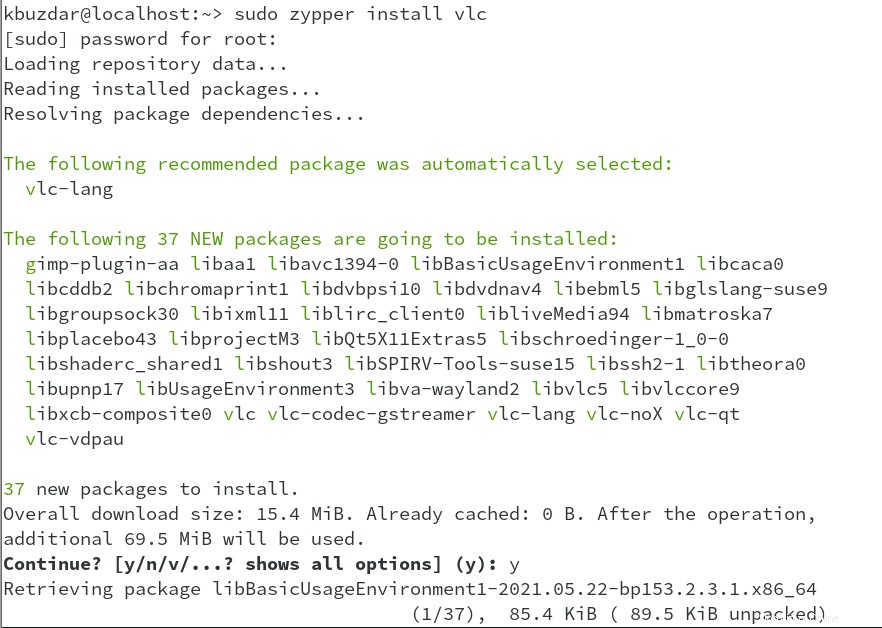
3. Per verificare l'installazione del lettore multimediale VLC, eseguire il comando seguente:
$ vlc --version
Se VLC media player è installato sul tuo sistema, vedrai l'output come mostrato di seguito nello screenshot. Nell'output troverai anche la versione di VLC installata sul tuo sistema.
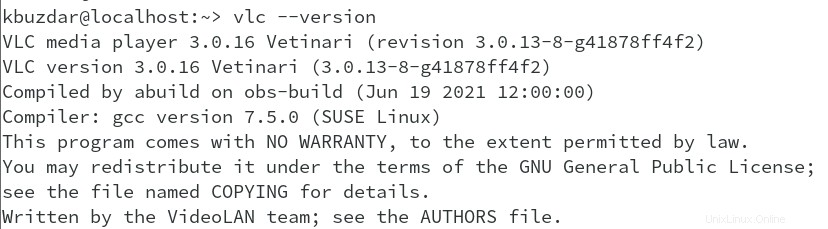
Metodo#1 tramite Snap Package
Questo metodo copre l'installazione del lettore multimediale VLC tramite il pacchetto snap. Segui le istruzioni seguenti per installare il lettore multimediale VLC su openSUSE:
1. Aggiungi il repository snap in modo da poter installare snapd:
$ sudo zypper addrepo --refresh https://download.opensuse.org/repositories/system:/snappy/openSUSE_Leap_15.3 snappy
2. Ora esegui questo comando per importare automaticamente la chiave GPG dal repository snap:
$ sudo zypper --gpg-auto-import-keys refresh
3. Aggiorna la cache del pacchetto tramite il comando seguente:
$ sudo zypper dup --from snappy
4. Quindi eseguire questo comando per l'installazione di snapd:
$ sudo zypper install snapd
Per confermare l'installazione, premi y e poi il tasto Invio chiave.
5. Esegui i comandi seguenti per avviare il servizio snapd:
$ sudo systemctl enable snapd
$ sudo systemctl start snapd
Inoltre, avvia il servizio snapd.apparmor:
$ sudo systemctl enable snapd.apparmor
$ sudo systemctl start snapd.apparmor
6. Ora esegui il comando seguente per installare VLC media player:
$ sudo snap install vlc

7. Per verificare l'installazione di VLC media player, eseguire il comando seguente:
$ vlc --version
Se VLC media player è installato sul tuo sistema, vedrai l'output come mostrato di seguito nello screenshot. Nell'output troverai anche la versione di VLC installata sul tuo sistema.

Dopo l'installazione, il lettore multimediale VLC può essere avviato tramite il menu Applicazioni.
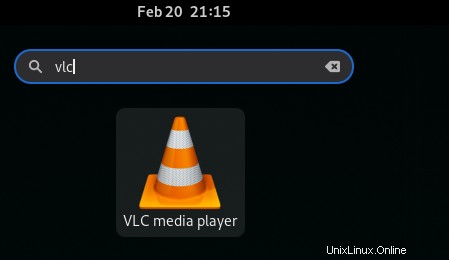
Disinstalla VLC Media Player
Puoi anche disinstallare il lettore multimediale VLC dal tuo computer se non ne hai più bisogno.
Se hai installato VLC media player tramite il repository ufficiale di openSUSE, usa il comando seguente per rimuoverlo:
$ sudo zypper remove vlc
Inserisci la password sudo. Quindi per confermare la procedura, premi y e poi il tasto Invio chiave. Successivamente, VLC verrà rimosso dal tuo computer.
Se hai installato VLC media player tramite snap, usa il comando seguente per rimuoverlo:
$ sudo snap remove vlc
Inserisci la password sudo. Quindi per confermare la procedura, premi y e poi il tasto Invio chiave. Successivamente, VLC verrà rimosso dal tuo computer.
In questo post, abbiamo trattato l'installazione di VLC media player sul sistema openSUSE in due modi diversi. Abbiamo anche spiegato come disinstallare il lettore multimediale VLC se non ne hai più bisogno sul tuo computer.
Dopo aver installato VLC, potresti anche visitare il nostro post su 9 tasti di scelta rapida utili per VLC Media Player.